سؤال صوتي: نوع سؤال قياسي
استخدم نوع السؤال الصوتي لتتيح لطلابك تسجيل واجباتهم صوتيًا وإرسالها بهدف دعم الطلاب وتقديم تجربة تعليمية مريحة إليهم، وتوفير أي نوع من احتياجات التعلم.
- لعرض الملفات الصوتية التي تم تحميلها إلى الأسئلة، يتعين عليك إضافة المجالات التالية إلى قائمة المسموح بها لشبكتك:
- *.learnosity.com
- s3.amazonaws.com/assets.learnosity.com
- s3.amazonaws.com/learnositymediaprocessed
إذا كانت مؤسستك تتبنى سياسة تمنعك من استخدام حرف بدل، فقم بتنزيل القائمة الكاملة لعناوين URL التي يجب إضافتها إلى قائمة المسموح بها. إذا لم تتمكن من عرض محتوى الوسائط، برجاء التواصل مع جهة اتصال الدعم في مؤسستك لتتأكد من إضافة عناوين URL الموضحة أعلاه إلى قائمة المسموح بها.
- ميزة التسجيل في الاختبارات غير مدعومة على تطبيقات Schoology للهاتف المحمول. يجب على الطلاب إرسال التسجيلات الصوتية عبر متصفح الهاتف المحمول أو الحاسوب.
إعداد السؤال
أدخل سؤالك أو تعليماتك في حقل Question Setup (إعداد السؤال).
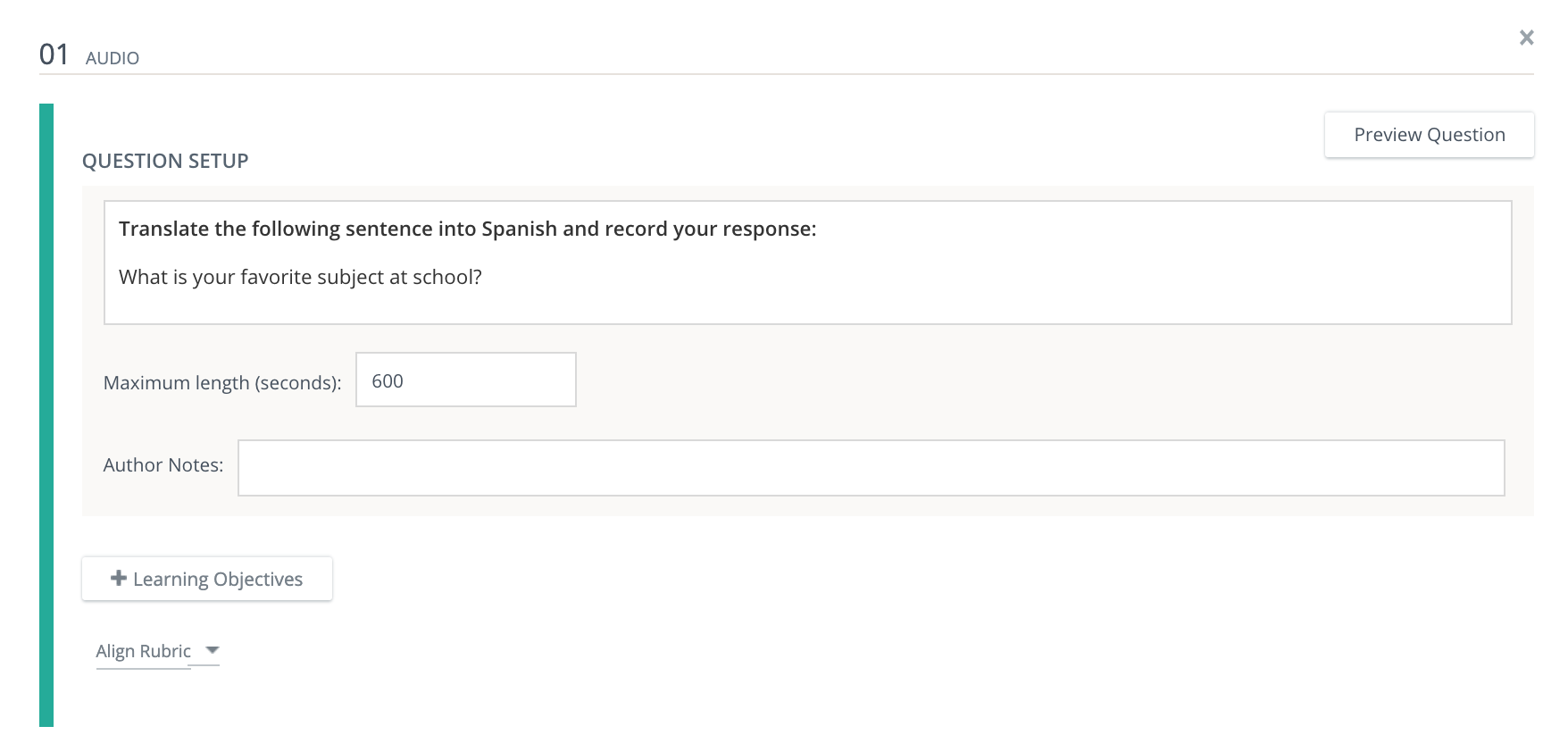
انقر داخل حقل Question Setup (إعداد السؤال) للوصول إلى محرر النص المنسق. مرر مؤشر الماوس على الأيقونات الفردية لعرض تلميحات شرح وظيفة كل أيقونة.

الحد الأقصى للطول
أدخل حدًا زمنيًا لإجابات الطلاب في حقل الحد الأقصى للطول (بالثواني). الوقت الافتراضي هو 600 ثانية (10 دقائق).
الحد الزمني لتسجيلات الواجبات الصوتية هو 10 دقائق.
ملاحظات المؤلف
أدخل ملاحظات المؤلف لتشرح سبب خطأ بعض الإجابات، أو الإجابات البديلة المقبولة. إذا كان لديك حق تحرير سؤال، فسيظهر لك هذا الحقل. لن تُعرض هذه المعلومات إلى الطلاب.
محاذاة أهداف التعلم وأدلة التقييم
انقر على Learning Objectives (أهداف التعلم) لتفتح نافذة متصفح أهداف التعلم.
انقر على Browse/Search (تصفح/بحث) للعثور على أهداف محددة وإضافتها.
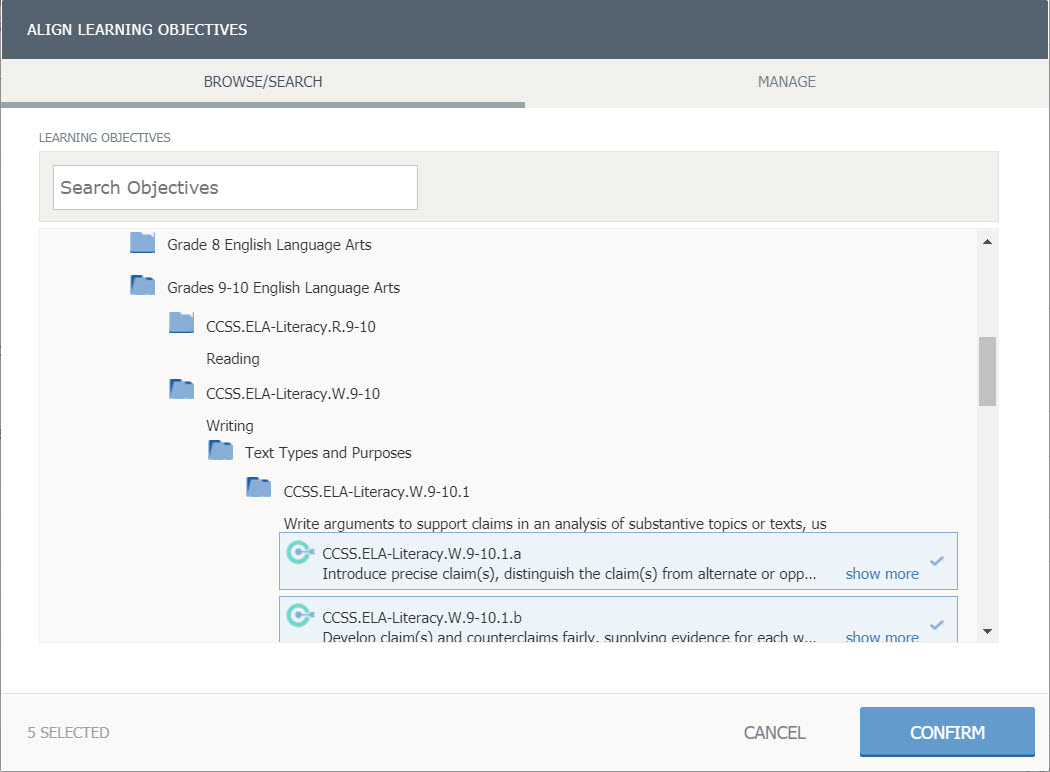
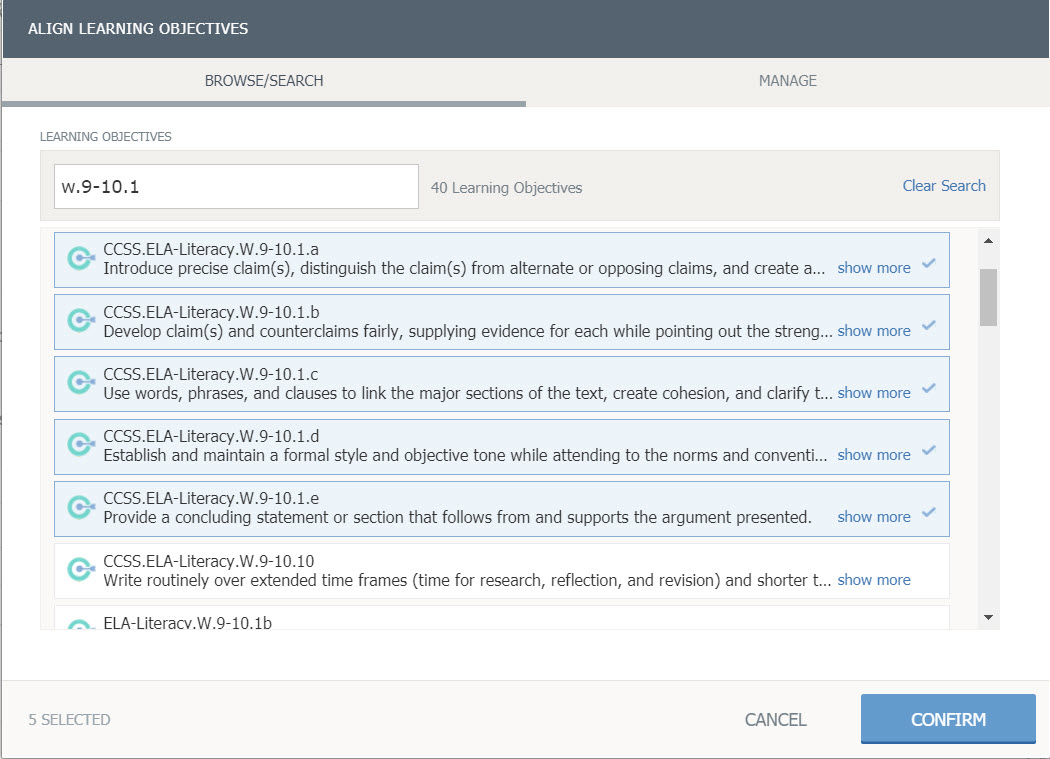
انقر على Manage (إدارة) لتدير الأهداف التي تظهر بمحاذاة السؤال بالفعل.
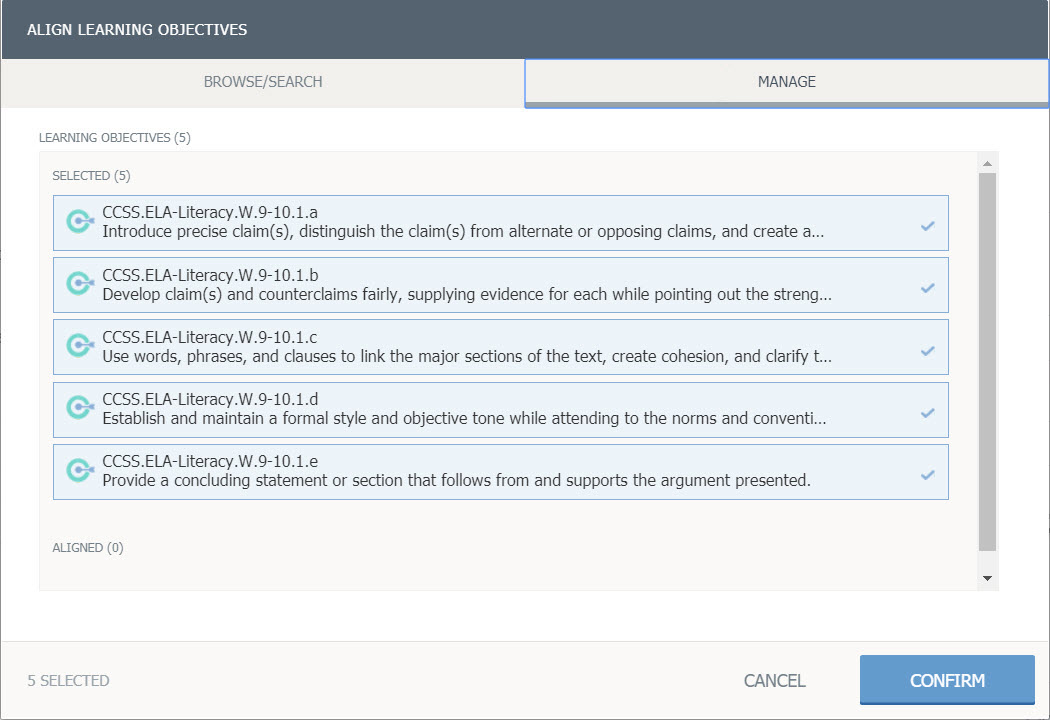
انقر على Confirm (تأكيد) لحفظ أهداف التعلم.
انقر على Align Rubric (محاذاة أدلة التقييم) لإنشاء أدلة تقييم جديدة، أو لإضافة أدلة تقييم موجودة.
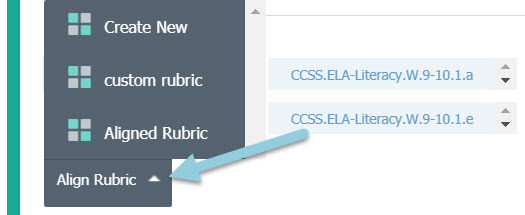
فور محاذاة إحدى أدلة التقييم، يمكنك النقر على أيقونة أدلة التقييم (أربعة مربعات) لعرض/تعديل الأدلة أو انقر على رمز X لحذف دليل التقييم من السؤال.
حدد خانة Show to students (عرض للطلاب) لتُعرض أدلة التقييم للطلاب عند أدائهم للاختبار.
إذا قمت بتعيين أدلة التقييم لتعرض للطلاب، فلن تُعرض أدلة التقييم في معاينة السؤال. ولكن يمكن للطلاب عرض أدلة التقييم في أثناء أداء الاختبار.
معاينة سؤال وتحريره
لمعرفة كيف سيظهر السؤال للطالب عند أداء الاختبار، انقر على Preview Question (معاينة السؤال).
للخروج من شاشة المعاينة والرجوع إلى محرر الأسئلة، انقر على Edit Question (تحرير السؤال).
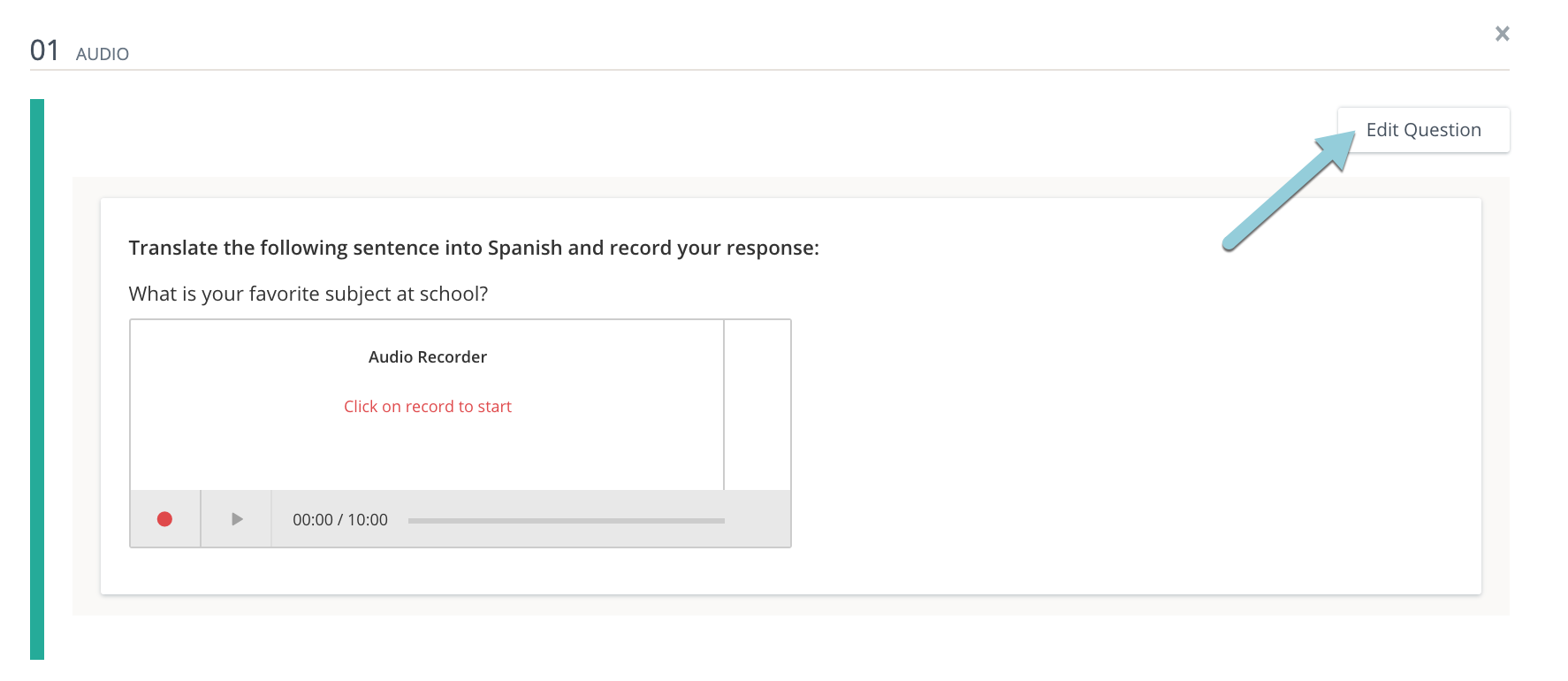
بعد انتهائك من تحرير السؤال، انقر على Save (حفظ).
